Cambia tu contraseña de Windows para mejorar la seguridad

Utilizar contraseñas es fundamental para proteger cualquier cuenta o servicio y evitar la entrada de intrusos. Sin embargo no siempre usamos una correctamente y además no la cambiamos cuando es necesario. En este artículo vamos a explicar cómo cambiar la clave de acceso a Windows 10 y Windows 11. También daremos algunos consejos sobre cómo debe ser la contraseña para evitar problemas.
Pasos para cambiar la contraseña en Windows 10
En primer lugar vamos a explicar los pasos para poder cambiar la contraseña de Windows 10. Esto aplica de la misma forma si tenemos configurado un PIN para poder iniciar sesión. Es algo que conviene realizar de vez en cuando para poder aumentar al máximo la seguridad y evitar problemas.
Tenemos que ir a Inicio, entramos en Configuración, vamos a Cuentas, Opciones de inicio de sesión y allí veremos diferente opciones. Veremos una de ellas que es Contraseñas, aunque también otras como PIN, Huella digital, etc. La que nos interesa es Contraseñas, para poder cambiar la clave.
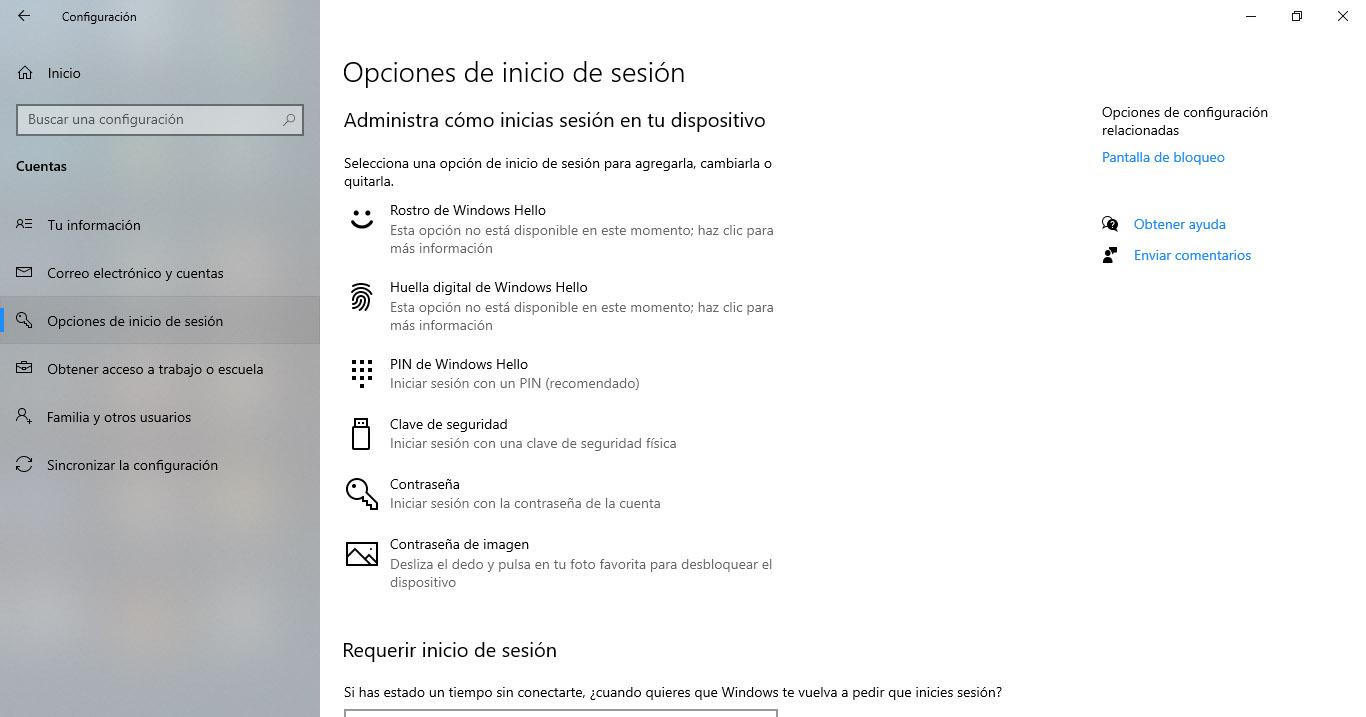
Una vez en la sección de Contraseñas, hay que pinchar en Cambiar. Se abrirá una nueva ventana que nos lleva a la cuenta de Microsoft y allí tendremos que poner la clave de acceso que nos interesa y cambiar la que ya teníamos previamente. Tendremos que confirmar que somos el usuario legítimo y poner la clave.
Hecho esto, lo siguiente es seleccionar la contraseña que queramos, confirmamos y ya tendremos la clave nueva cambiada. Lo mismo podríamos hacer si lo que buscamos es cambiar el PIN para acceder a Windows.
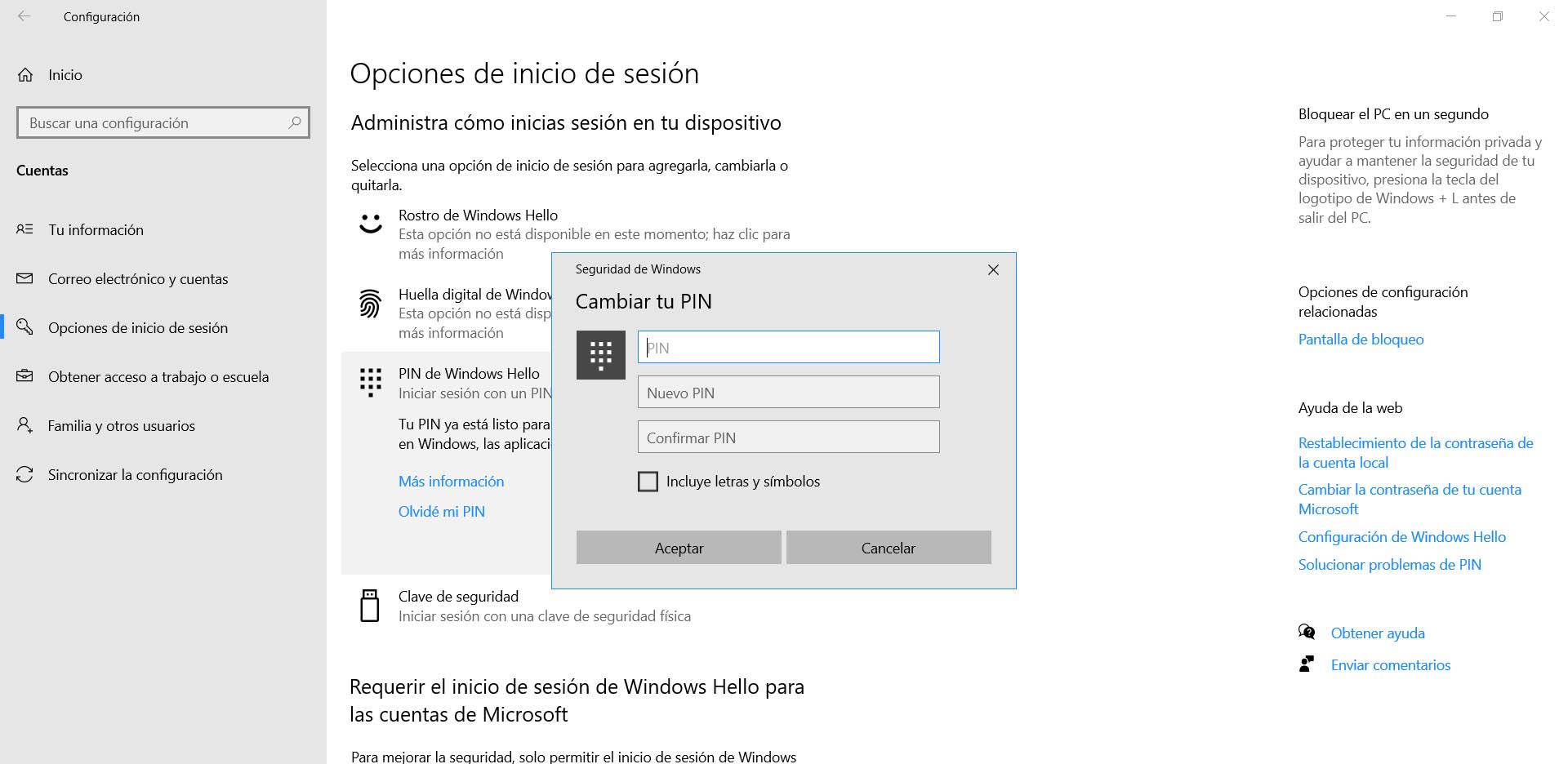
Qué hacer para cambiar la clave en Windows 11
El proceso para cambiar la contraseña en Windows 11 es similar. Hay que ir a Inicio, entramos en Configuración y vamos a Cuentas. Allí nos aparecerán diferentes opciones, como podemos ver en la imagen de abajo, y tendremos que seleccionar Opciones de inicio de sesión, que es la tercera.
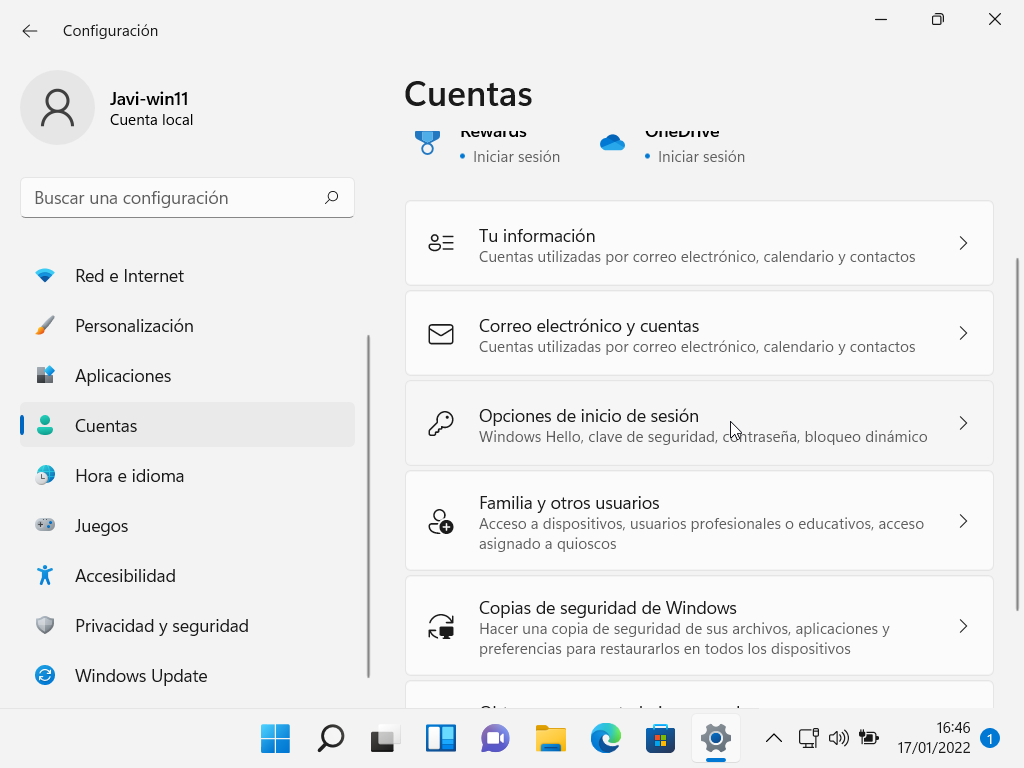
Cuando estemos en Contraseñas hay que pinchar en Cambiar. Esto nos abrirá una nueva ventana donde nos solicitará la clave actual, como pasaba en Windows 10, para poder verificar que somos el usuario legítimo y poder así realizar cambios.
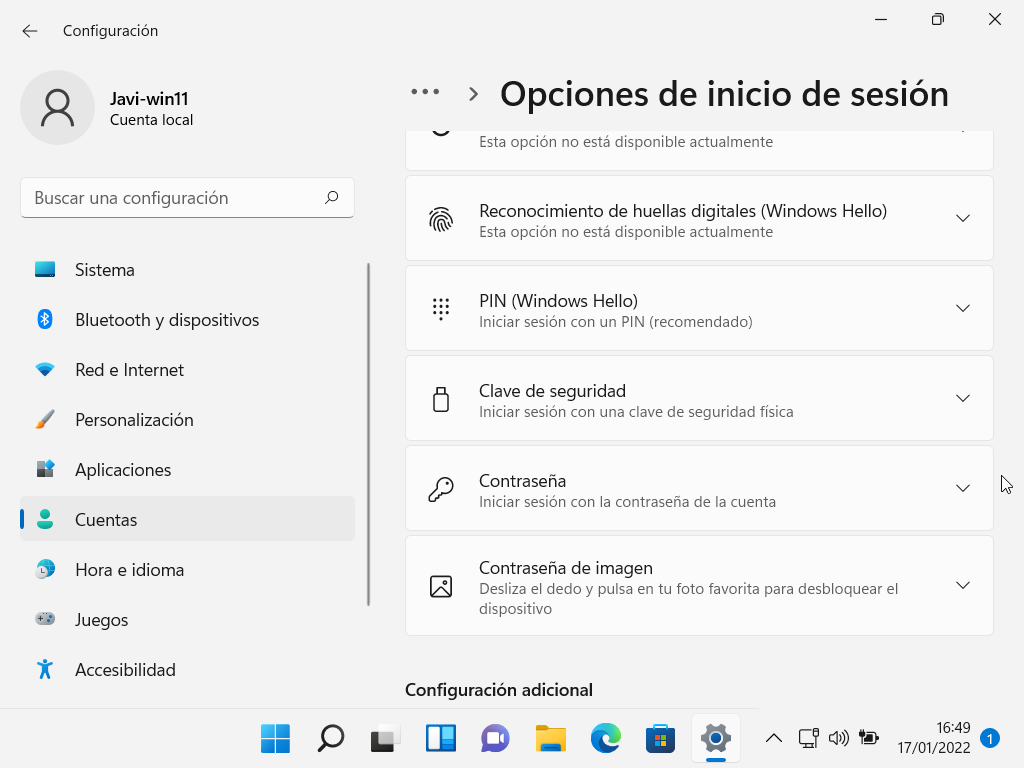
Posteriormente, una vez verificada la cuenta, hay que poner la contraseña que queramos. Tendremos que confirmarla y darle a Aceptar. A partir de ese momento ya habremos cambiado la clave en el sistema Windows y habremos aumentado la seguridad.
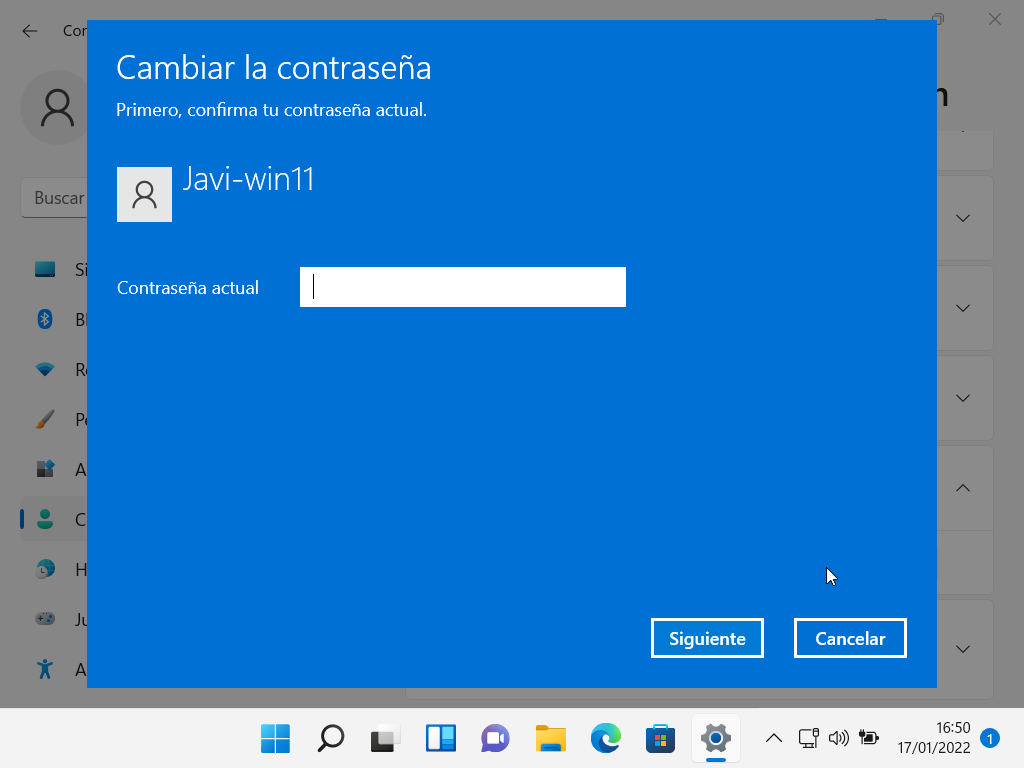
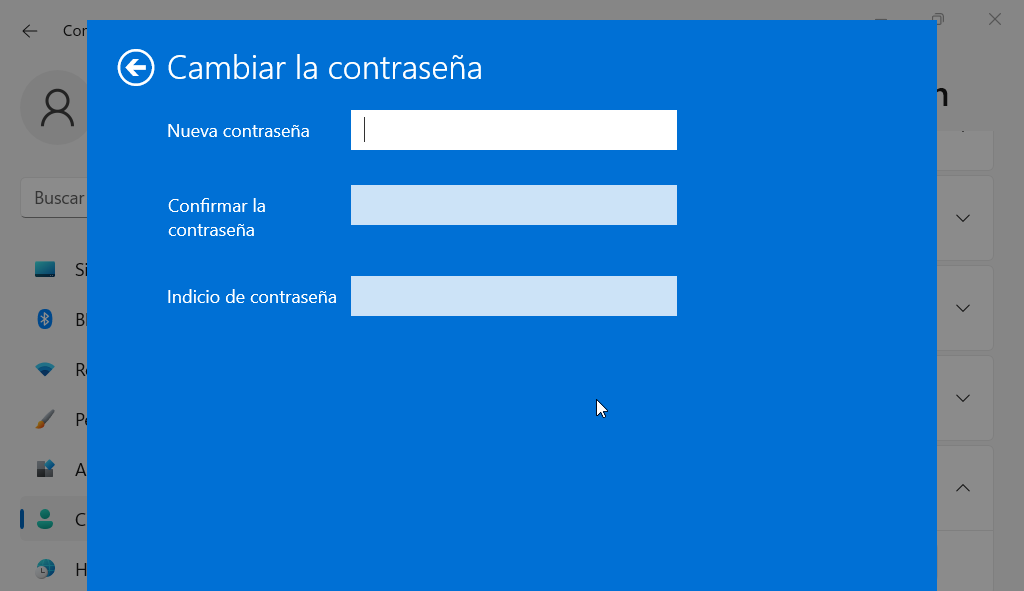
Por qué cambiar la clave
Puede que te preguntes por qué debes cambiar la contraseña de Windows. Esto es algo que podemos aplicar a cualquier otro servicio o dispositivo que utilicemos. Lo cierto es que cambiar la clave de forma periódica es uno de los puntos más importantes para proteger la seguridad y evitar problemas.
Es importante ya que en ocasiones pueden aparecer vulnerabilidades. Eso podría provocar que se filtre la clave de acceso y termine en malas manos. Si queremos evitar que nos afecte este tipo de problemas, algo fundamental es cambiar periódicamente la contraseña y así refrescar la seguridad.
También podría ocurrir que tengamos algún malware en el sistema. Por ejemplo un keylogger que se encargue de registrar las pulsaciones de teclas y así robar la contraseña de Windows o cualquier servicio que usemos. Debemos cambiar la clave de vez en cuando y, en caso de que alguien en algún momento nos haya robado la contraseña, que quede inservible.
Cómo tiene que ser una buena contraseña
Entonces, ¿Qué contraseña debemos poner en Windows? Vamos a explicar unas pautas esenciales para crear una clave que realmente nos proteja. Hay que tener en cuenta que no debemos poner las típicas 123456 (que siguen siendo las más utilizadas), así como palabras que nos relacionen, nuestro nombre, número de teléfono, etc. El objetivo es dificultar al máximo posible a un posible intruso.
Única
El primer punto a tener en cuenta es que la contraseña de Windows debe ser única. Lo debe ser en cualquier plataforma o servicio donde estemos registrados. Es un error utilizar una misma clave en más de un lugar, ya que esto podría provocar lo que se conoce como efecto dominó y afectar a la seguridad de nuestras cuentas.
Pensemos en un ataque cibernético que afecte a Facebook o cualquier red social. Si alguien roba esa contraseña y la estamos utilizando también en el correo electrónico, podría acceder a esta cuenta. Lo mismo podría pasar en el caso de Windows, si alguien lograra robar la clave para acceder a cualquier otro servicio que utilicemos.
Por tanto, nuestro consejo es usar una contraseña en cada caso. Además, como hemos visto, conviene cambiarla de vez en cuando para potenciar al máximo la seguridad y evitar problemas.
Aleatoria
Por otra parte, esa clave debe ser totalmente aleatoria. No debemos nunca utilizar palabras, ni números que puedan ser sencillos de averiguar, como podría ser el teléfono móvil, nuestro DNI, etc. La idea es dificultar al máximo que cualquiera pueda averiguar cuál es esa contraseña o utilizar diccionarios que se basen en palabras típicas.
Es una buena idea tener una combinación de letras (tanto mayúsculas como minúsculas), números y otros símbolos especiales. Esto hará que esa clave sea realmente fuerte. Va a ser mucho más difícil para un intruso averiguarla, incluso si utiliza la fuerza bruta a través de diccionarios.
Buena longitud
¿Qué tamaño debe tener la contraseña? No hay una regla fija, sino que podemos decir que mientras más caracteres tenga, mejor. Cada símbolo, cada número o letra adicional, va a hacer que esa contraseña sea exponencialmente más segura. Va a tener más posibles combinaciones que hará que sea mucho más difícil de averiguar.
Podemos decir que a partir de 10 caracteres es una buena contraseña. Si ponemos 12, mejor que 11. Siempre intentando que tenga una buena longitud y tener en cuenta lo que mencionábamos anteriormente de que sea totalmente aleatoria y utilizar letras, números y símbolos. Esto ayudará a potenciar al máximo la seguridad.
En definitiva, siguiendo estos pasos podrás cambiar la contraseña en Windows 10 y Windows 11. Es un proceso sencillo, pero que conviene mucho llevarlo a cabo de forma periódica para aumentar al máximo la seguridad y evitar intrusos. Podéis utilizar un gestor de contraseñas para generar las claves realmente fuertes.
El artículo Cambia tu contraseña de Windows para mejorar la seguridad se publicó en RedesZone.
Powered by WPeMatico



